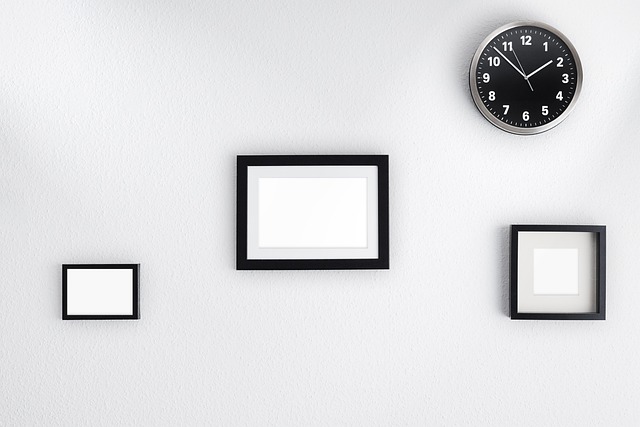Bugünlerde sosyal medya hesabınızı kullanırken cihazlar arasında geçiş yapmak sorunsuz bir deneyim. Kaldığınız yerden devam edebilir, web sitelerini rahat ve kullanımı kolay hale getirebilirsiniz. Bir finans veya sağlık hizmeti kullanmadığınız sürece, bu siteler hesabınızda oturumunuzu açık tutmaya odaklanır. Peki ya Twitter (şimdi X) profilinizden çıkış yapmak isterseniz? Nereye bakarsanız bakın, hiçbir yerde çıkış düğmesini göremezsiniz. Bu makalede, herhangi bir cihazdan Twitter'dan nasıl çıkış yapacağınız açıklanmaktadır. Bu süreçte size rehberlik edecek ayrıntılı talimatlar bulacaksınız. Ayrıca, Twitter hesabınızdan ne zaman çıkış yapmanız gerektiği de vurgulanmaktadır.
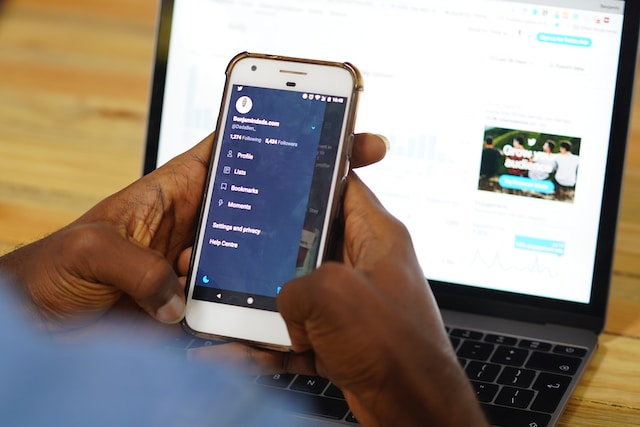
Twitter Mobil Web Tarayıcısından Nasıl Çıkış Yapılır?
Bir mobil web tarayıcısından Twitter hesabınızdan çıkış yapmak kolaydır. Ayrıca her tarayıcı sekmesinden tüm hesaplardan çıkış yapmanın bir yolu da vardır. Ancak bu, masaüstü tarayıcılardaki Twitter'ı etkilemez. Twitter mobil web tarayıcısından çıkış bu şekilde yapılır:
- Twitter profilinizdeki akışa gidin. Diğer kullanıcıların tweetlerini burada görebilirsiniz.
- Hızlı gezinme menüsünü açmanız gerekir. Bunu yapmak için profil fotoğrafınıza dokunun. Twitter simgesinin solundadır.
- Ayarlar ve Destek adlı ayarlar seçeneğini bulun. Buna dokunduğunuzda başka bir dizi seçenek belirir.
- Bu menünün alt kısmında Oturumu Kapat düğmesini göreceksiniz. Buna dokunduğunuzda platform size bu işleme devam etmek isteyip istemediğinizi soracaktır.
- Oturumu Kapat'ı seçmeden önce platformun uyarı mesajını gözden geçirin.
Tüm bu adımları izlediğinizde Twitter sizi giriş sayfasına yönlendirecektir. Hesabınızdan başarıyla çıkış yapıp yapmadığınızı bu şekilde anlayabilirsiniz.
Tüm mobil tarayıcı hesaplarından çıkış yapmak istiyorsanız yapmanız gerekenler aşağıda açıklanmıştır:
- Hızlı gezinme menüsünde bir artı (+) simgesi bulunur. Profil fotoğrafınızın yanındadır. Bunu seçtiğinizde sosyal medya ağı sizi Twitter hesapları sayfanıza götürecektir.
- Tüm Hesaplardan Çıkış Yap'ı seçin. Sosyal medya platformu, mobil tarayıcıdaki her hesaptan çıkış yapmanızı sağlayacaktır.
iPhone'da Twitter'dan Nasıl Çıkış Yapılır?

Web için Twitter'ın aksine, resmi iPhone uygulaması oturumu kapatma düğmesini göstermiyor. Bu seçenek ayarlar sayfasının derinliklerinde yer alır. iPhone'unuzda Twitter'dan nasıl çıkış yapacağınıza dair bu talimatlarla kolayca bulabilirsiniz:
- Akıllı telefonunuzda iPhone için resmi Twitter mobil uygulamasını açın. Uygulama varsayılan olarak akışınızı açar.
- Hızlı gezinme menüsünü çıkarmanız gerekir. Bunu yapmak için ekranınızı sağa kaydırın. Diğer seçenek ise profil fotoğrafınıza dokunmaktır. Bu simge cihazınızın sol üst köşesindedir.
- Hızlı gezinme çubuğunda Ayarlar ve Destek menüsünü açın.
- Ayarlar ve Destek menüsünden Ayarlar ve Gizlilik öğesini seçin.
- Oturumu kapatma düğmesi Hesabınız bölümündedir. Ayarlar sayfasını açmak için dokunun.
- Profilinizle ilgili tüm verileri içeren Hesap Bilgileri'ni seçin.
- Bu ayarlar sayfasında Oturumu Kapat düğmesine dokunun. Twitter, bu metni diğer menü seçeneklerinden ayırmak için kırmızı renkle vurgular.
- Twitter hesabınızdan çıkış yaptığınızda ne olacağına dair bir uyarı mesajı görünür. Bu işleme devam etmek için Oturumu Kapat düğmesini seçin.

Twitter'dan Çıkış Yapma: iPhone'unuzda Birden Fazla Hesaptan Çıkış Yapma
Ayrıca iOS'ta birden fazla Twitter hesabından çıkış yapabilirsiniz. Ancak bu özellik diğer cihazlarda mevcut değildir. iPhone'unuzda birden fazla hesabınız olduğunda Twitter'dan nasıl çıkış yapacağınız aşağıda açıklanmıştır:
- iPhone'unuzda Twitter uygulamasını başlatın.
- Hızlı gezinme menüsünde üç noktalı bir simge vardır. Profil fotoğrafınızın solundadır. Üç nokta simgesine dokunun.
- Uygulama, ekranınızın altında yeni bir menü gösterecektir. Bu menüden Düzenle düğmesini seçin.
- Tüm Twitter hesaplarınızı görebileceğiniz yeni bir ekranda olacaksınız. Bu sayfa, hesaplarınızın sırasını değiştirmenize olanak tanır. Ayrıca her profilin yanında bir eksi (-) sembolüvardır. Bu düğmeye dokunun.
- Hesabın yanında Oturumu Kapat düğmesi görünür. Twitter profilinden çıkış yapmak için bu düğmeyi seçin.
Bu sayfayı yalnızca Twitter hesabınızdan çıkış yapmak istediğinizden eminseniz ziyaret edin. Neden mi? Çıkış düğmesine dokunduğunuzda herhangi bir uyarı mesajı çıkmaz.
Android'de Twitter'dan Nasıl Çıkış Yapılır?
Android için Twitter, iOS cihazlarına benzer bir çıkış işlemine sahiptir. Ancak, birden fazla profilden hızlı bir şekilde çıkış yapabileceğiniz bir sayfa yoktur. Aşağıdaki kılavuzdan Android'de Twitter'dan nasıl çıkış yapacağınızı öğrenin:
- Android cihazlar için Twitter uygulamasında hızlı gezinme menüsünü açın. Profil fotoğrafınızın bulunduğu küçük bir daire simgesi arayın. Hızlı gezinme menüsünü görmek için bu profil simgesine dokunun.
- Bu menüde birkaç seçenek göreceksiniz. Ayarlar ve Destek 'e dokunun ve ardından Ayarlar ve Gizlilik'e gidin.
- Hesabınız sayfasını açın ve ardından Hesap Bilgileri'ni seçin.
- Oturumu kapat düğmesi bu sayfadadır. Bunu seçtiğinizde, size ne olacağını bildiren bir açılır pencere görüntülenir.
- Açılan pencerede Oturumu Kapat'ı seçin.
Android için Twitter'dan çıkış yaptığınızda, platform verilerinizi cihazınızdan siler. Endişelenmeyin; hesabınız hâlâ güvende. Profilinize tekrar giriş yapabilirsiniz.
PC'de Twitter'dan Nasıl Çıkış Yapılır?
- Herhangi bir masaüstü tarayıcısında ana zaman çizelgenizi ziyaret edin.
- Hızlı gezinme menüsünde profil fotoğrafınızı bulun. Bu menünün en altındadır. Tıkladığınızda yeni bir ayarlar menüsü görünür.
- Bu menüde kullanıcı adınızla birlikte Oturumu Kapat düğmesini göreceksiniz. Twitter profilinizden çıkış yapmak için bunu seçin.
- Platform, oturumu kapatma konusunda emin olup olmadığınızı soracaktır. Oturumu Kapat'a tıklayın ve gitmeye hazırsınız.
Bu işlem iki dakikadan fazla sürmeyecektir.

Birden Fazla Tarayıcı, Uygulama ve Cihazdan Twitter Oturumu Nasıl Kapatılır?
Twitter'ı birden fazla cihazda kullanıyorsanız hepsinden çıkış yapmak oldukça zahmetli bir iştir. Yukarıdaki kılavuzları izlerseniz her cihazdaki profilinizden çıkış yapmanız gerekir. Neyse ki Twitter'ın sadece bunun için özel bir ayarı var. Birden fazla tarayıcı, uygulama ve cihazdan Twitter'dan çıkış yapmak için bu yönergeleri izleyin:
- Twitter ana sayfanızdaki hızlı gezinme çubuğunu kullanmanız gerekir. Yatay üç noktalı bir simgeye sahip olan Daha Fazla seçeneğine tıklayın. Android veya iOS için Twitter kullanıyorsanız, sağa doğru hızlıca kaydırdığınızda gezinme çubuğu açılır.
- Daha Fazla menüsünde Ayarlar ve Destek'i seçin. Bir menü açılacaktır. Bu menüden Ayarlar ve Gizlilik 'i seçin.
- Bu Ayarlar sayfasında birkaç seçenek vardır. Güvenlik ve Hesap Erişimi'ne tıklayın.
- Uygulamalar ve Oturum lar'ı açın ve Oturumlar'a gidin.
Bu sayfada, hesabınıza erişebilen tüm cihazların bir listesini göreceksiniz. Cihazları en son ne zaman kullandığınızı ve konumlarını içerir.
Her cihazdan çıkış yapmak istiyorsanız:
- Diğer Tüm Oturumlardan Çıkış Yap'a tıklayın.
- Görüntülenen açılır pencereden Oturumu Kapat'ı seçin.
- Devam etmeden önce uyarı mesajını okuyun.
Her cihazdan çıkış yaptığınızda mevcut oturumunuza erişmeye devam edeceğinizi unutmayın.
Bu cihazdan çıkış yapmak istiyorsanız, önceki bölümlerdeki talimatları izleyin.
Alternatif olarak, tek tek cihazlardan çıkış yapabilirsiniz.
- Hesabınıza erişimi olan cihazı seçin.
- Oturumu kapatmak için Gösterilen Cihazın Oturumunu Kapat'a tıklayın.
Twitter'da Ne Kadar Süre Kapalı Kalabilirsiniz?
Twitter'dan nasıl çıkış yapacağınıza ilişkin talimatları izledikten sonra hatırlamanız gereken bir şey var mı? Ne yazık ki, platformun hesabınızdan ne kadar süre uzak kalabileceğinizle ilgili kuralları vardır. Profilinizde düzenli olarak oturum açmazsanız sosyal medya ağı hesabınızı etkin değil olarak kabul eder.
Bu gerçekleşirse herhangi bir risk var mı? Platform, kullanıcıların aktif olmasını istiyor. Aktif olmayan kullanıcılar sosyal medya platformuna katkıda bulunmaz ve kullanıcı adı almazlar. Her hesabın benzersiz bir etiketi olduğu için bu Twitter tanıtıcıları çok değerlidir.
Oturumu kapattıktan sonra 30 gün içinde giriş yapmazsanız Twitter hesabınızı etkin değil olarak işaretler. Platform ayrıca profilinizi ağından da kaldırabilir. Sonuç olarak, profilinize artık erişemezsiniz.
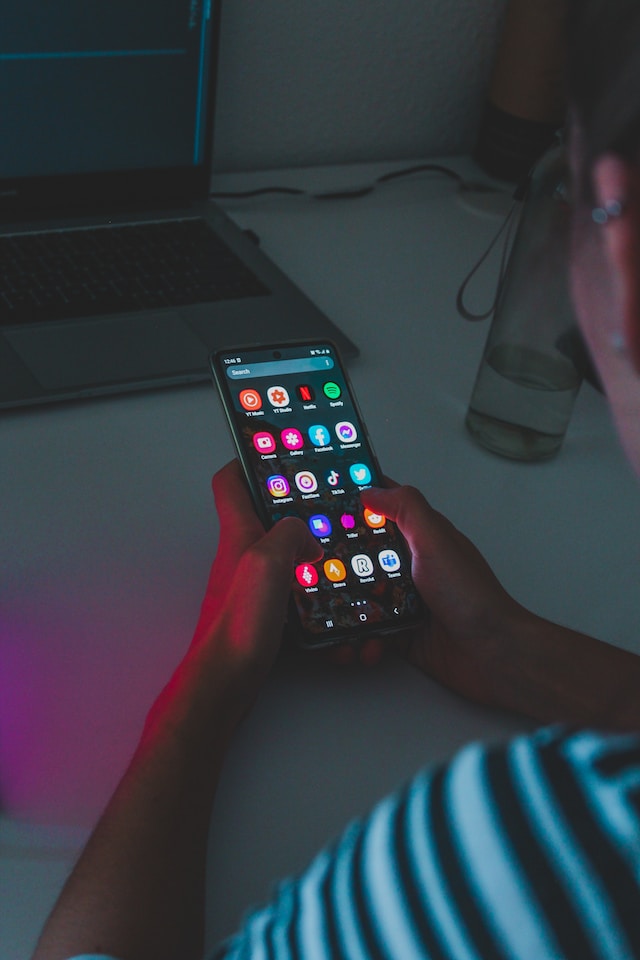
Twitter Hesabınızdan Ne Zaman Çıkış Yapmalısınız?
Twitter'ı farklı cihazlarda kullanıyorsanız neden Twitter'dan çıkış yapma kılavuzunu takip etmelisiniz? Cihazları kolayca değiştirebildiğiniz için deneyim sorunsuzdur. Ayrıca, Twitter'ı her kullanmak istediğinizde profilinizde oturum açmak zorunda kalmazsınız.
Ancak, aşağıda vurgulandığı gibi, hesabınızdan çıkış yapmanız gereken pratik durumlar vardır:
- Twitter'ı bir iş cihazında kullanıyorsunuz: Dizüstü bilgisayar veya akıllı telefon gibi iş cihazlarınızı teslim etmeniz gerektiğinde, Twitter'dan çıkış yapmanız gerekir. Peki ya iş arkadaşlarınızın görmesini istemediğiniz bazı tweetler varsa? Ya da çevrimiçi gizliliğinizi korumak istiyorsanız.
Twitter'dan çıkış yapmak her zaman iyi bir uygulamadır. Platform cihazdaki verilerinizi sildiğinden, doğru kimlik bilgileri olmadan kimse giriş yapamaz.
- Twitter'a herkese açık bir cihaz üzerinden giriyorsunuz: Twitter'ı herkese açık bir cihazda kullanıyorsanız, oturumu kapatmanız çok önemlidir. Şifrenizi değiştiremeyecek olsalar da birçok şey yapabilirler. Örneğin, insanlar profilinizde yetişkinlere yönelik veya hassas materyaller yayınlayabilir. Bu, itibarınıza zarar verebilir veya insanların çevrimiçi kişiliğiniz hakkındaki algısını değiştirebilir.
- Birisi hesabınıza erişebilir: Her giriş yaptığınızda bazı değişiklikler fark ediyor musunuz?
- Zaman tünelinizde yayınladığınızı hatırlamadığınız gönderiler var.
- Her gün rastgele hesapları takip ediyorsunuz.
- Twitter şüpheli etkinlik tespit ettikçe sizden şifrenizi yeniden girmenizi istiyor.
- Diğer kullanıcılara kötü amaçlı yazılım veya spam içeren doğrudan mesajlar gönderiyorsunuz.
Başka birinin hesabınıza erişimi olabilir. Bu durumda, birden fazla tarayıcıdan çıkış yapmak çok önemlidir. Bu şekilde profilinizi koruyabilirsiniz. Ayrıca, bu durumdaysanız, şifrenizi hemen değiştirin.

Twitter Hesabından Çıkış Yapma: SSS
Kullanıcıların Twitter hesabından nasıl çıkış yapılacağına dair çeşitli soruları var. İşte bu konuyla ilgili üç sorgu:
- Şifrenizi değiştirirseniz Twitter tüm cihazlardan çıkışınızı yapar mı?
Evet, şifrenizi değiştirdikten sonra Twitter tüm cihazlardan çıkışınızı yapar. Bu, hesabınıza erişimi olan üçüncü taraf uygulamalar için de geçerlidir. Her cihazda yeni şifreyle profilinizde oturum açmanız gerekir. Yeniden erişim sağlamak için üçüncü taraf uygulamalarda da hesabınıza giriş yapmanız gerekir. - Twitter oturumunuzu otomatik olarak kapatır mı?
Sosyal medya ağının sizi platformdan çıkarması yaygın bir durum değildir. Bu, şifrenizi değiştirirseniz gerçekleşir. Twitter şüpheli bir etkinlik tespit ederse sizi profilinizden çıkarır. - Oturumu kapatmak, Twitter hesabınızı devre dışı bırakmakla aynı şey midir?
Hayır, oturumu kapattığınızda hesabınıza erişemeyeceğiniz anlamına gelir. Profilinizi devre dışı bırakmak, hesabınızı silmek için ilk aşamadır. Eğer 30 gün sonra giriş yapmazsanız, platform profilinizi kalıcı olarak siler.
Yukarıda vurgulandığı gibi, şüpheli etkinlikler Twitter'ın cihazınızdan çıkış yapmasına neden olur. Bu, başka biri profilinize spam gönderdiğinde gerçekleşir. Tekrar erişim kazandığınızda, bu gönderilerden yüzlercesini fark edersiniz. Twitter her seferinde bir tane silmenize izin verirken bunları nasıl kaldırırsınız?
Neyse ki, bu durumda size yardımcı olması için TweetEraser'a güvenebilirsiniz. Silme özelliği, tüm spam gönderileri profilinizden kaldırmanıza olanak tanır. Bu tweetlerin belirli kelimeler içerdiğini fark ederseniz, TweetEraser'ın otomatik silme özelliğini ayarlarken bu kelimeleri de ekleyin. Bu terimleri içeren tüm gönderileri sil ecektir. Bu şekilde, hesabınıza erişiminizi kaybetseniz bile siber suçlular spam gönderemez. TweetEraser'ı bugün kullanarak çevrimiçi bütünlüğünüzü koruyun!